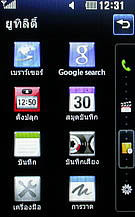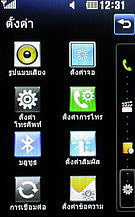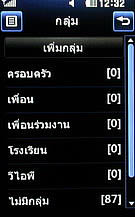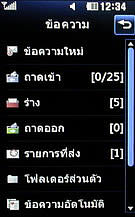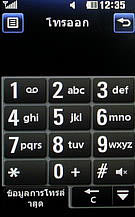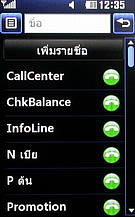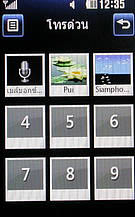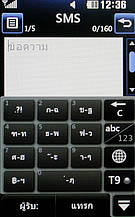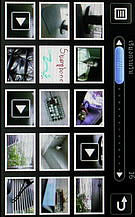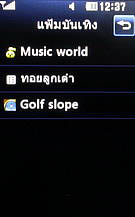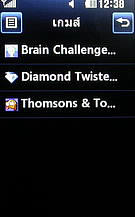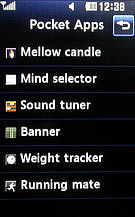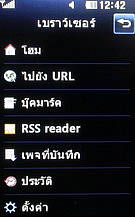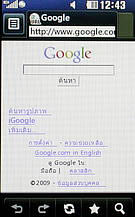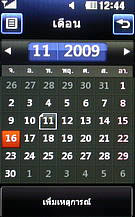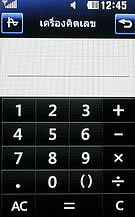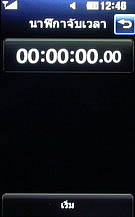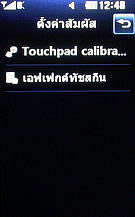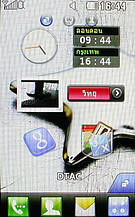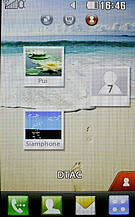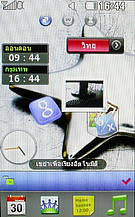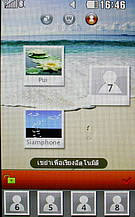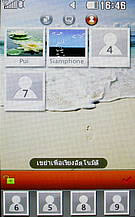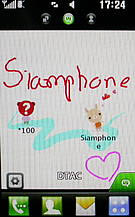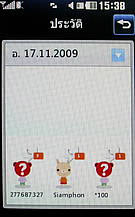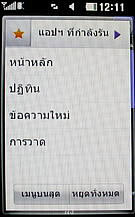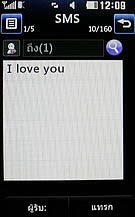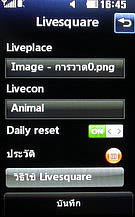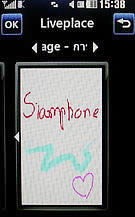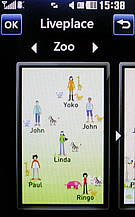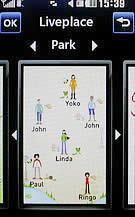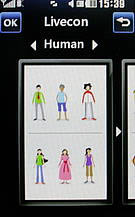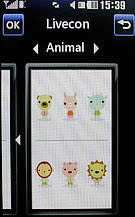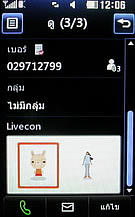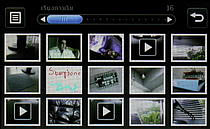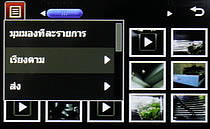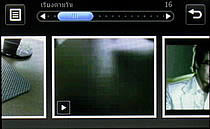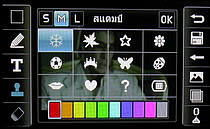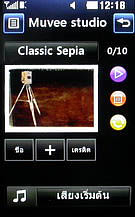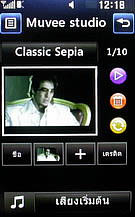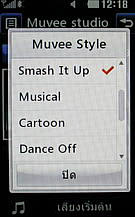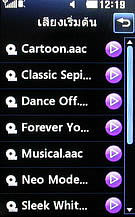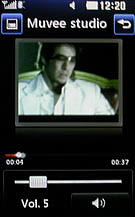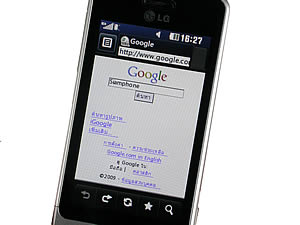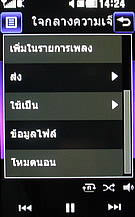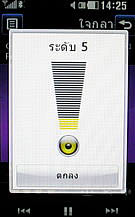หน้าหลัก รีวิวมือถือ - รีวิวโทรศัพท์
LG GD510 POP โทรศัพท์มือถือหน้าจอสัมผัสรูปทรงแท่ง ตัวเครื่องมีสีเงินคล้ายสีของอลูมิเนียม ขนาดเล็กกระทัดรัด วัดความสูงได้ 97.80 มิลลิเมตร ความกว้าง 49.50 มิลลิเมตร หนา 11.30 มิลลิเมตร ชั่งน้ำหนักรวมแบตเตอรี่ได้ 87 กรัม
จอแสดงผล TFT-LCD 262K สี ความละเอียด 240 x 400 พิกเซล ขนาด 3 นิ้ว กรอบหน้าจอออกแบบมาเพื่อช่วยลดภาพสะท้อน เหนือจอแสดงผลขึ้นไปเป็นลำโพงเสียง ปุ่มกดมีเพียงปุ่มเดียวจัดวางในตำแหน่งมุมขวาล่างของจอแสดงผล (ขึ้นอยู่กับลักษณะการใช้งาน) ใช้เป็นปุ่มรับสาย, วางสาย, เปิดประวัติการโทร, ยกเลิกการใช้งานกลับสู่หน้าจอหลัก ใต้ปุ่มกดมีหลอดไฟแสดงสถานะการทำงานของปุ่มกด (สีเขียวหรือสีแดง)
รูไมโครโฟนสนทนาและบันทึกเสียงอยู่ด้านล่างตัวเครื่อง
มุมเครื่องด้านบนมีช่องร้อยสายคล้องโทรศัพท์ ถัดมาอีกด้านหนึ่งมีปุ่มล็อคหน้าจอ และเป็นปุ่ม เปิด/ปิดเครื่อง ด้วย
ด้านซ้าย มีปุ่มปรับระดับเสียง ถัดลงมาเป็นช่องเชื่อมต่ออุปกรณ์ภายนอก (สายชาร์จแบตเตอรี่/สายเคเบิ้ลยูเอสบี/ชุดหูฟัง) พร้อมที่ปิดกันฝุ่นละออง
ด้านขวา มีปุ่มเปิดเมนูลัดหรือฟังก์ชั่นโปรด หรือกดปุ่มนี้ค้างไว้สักครู่จะใช้เป็นปุ่มทางลัดเข้าสู่โหมดกล้องถ่ายรูปและเป็นปุ่มบันทึกภาพในตัว
ฝาหลังสีดำเทา เจาะช่องไว้สำหรับเลนส์กล้องถ่ายรูป ความละเอียด 3 ล้านพิกเซล อยู่ที่มุมบนด้านซ้าย ซึ่งฝาหลังนี้สามารถเปลี่ยนเป็นฝาหลังชนิดพิเศษที่ติดตั้งแผงโซล่าร์เซลล์เก็บพลังงานจากแสงอาทิตย์มาใช้แทนไ้ด้ (อุปกรณ์เสริม)
ถอดฝาหลังออกโดยการกดตรงรูปสามเหลี่ยมแล้วดันลงมาข้างล่างตรงๆ ภายในจะพบ เลนส์กล้องถ่ายรูปอยู่ตรงมุมซ้ายบน แบตเตอรี่ีลวดลายดอกไม้ ขนาด 900 mAh ถัดมาด้านล่างมีช่องเสียบซิมการ์ดพร้อมแถบล็อค ซึ่งต้องถอดแบตเตอรี่ออกก่อนจึงจะใส่ซิมการ์ดได้ ถัดไปด้านซ้ายเป็นช่องใส่การ์ดหน่วยความจำ MicroSD พร้อมแถบล็อค
เข้าสู่เมนูหลักโดยการกดปุ่มลูกเต๋าสี่แต้มมุมล่างขวา เมนูหลักแสดงในรูปแบบไอคอน แบ่งออกเป็น 4 หมวด ได้แก่ หมวดการติดต่อ, หมวดความบันเทิง, หมวดยูทิลิตี้ และ หมวดตั้งค่า ปรับเปลี่ยนลักษณะได้ 2 แบบ คือ แบบคดเคี้ยว ในหน้าจอแนวตั้งสามารถใช้นิ้วเลื่อนจากด้านข้างเข้ามาเพื่อนเลื่อนดูเมนูส่วนที่เหลือ และแบบเลื่อนหา กดที่แถบเมนูด้านข้างเพื่อเลื่อนเปลี่ยนหมวดเมนู เมื่อหมุนเครื่องในแนวนอนเมนูหลักก็จะเปลี่ยนมุมมองเป็นแบบเต็มจอในแนวนอนโดยอัตโนมัติ ในแต่ละหมวดจะมีเมนูหมวดละ 8 รายการรวมทั้งสิ้น 32 เมนู
การติดต่อ
ความบันเทิง
ยูทิลิตี้
ตั้งค่า
หน้าจอหลักของ LG GD510 POP มาพร้อมแถมไอคอนทางลัดด้านล่าง สามารถเปลี่ยนหน้าจอหลักได้ 3 หน้า คือ Widget, โทรด่วน, Livesquare เมื่อใช้ปลายนิ้วลากบนหน้าจอไปทางซ้ายหรือขวา หน้าจอหลักก็จะเปลี่ยนไป
บนหน้าจอหลักด้านล่างมีเมนูทางลัดที่ทำให้เข้าถึงฟังก์ชั่นที่ใช้งานบ่อยๆไ้ด้ มี 4 เมนู ประกอบไปด้วย เมนูโทรออก, เมนูรายชื่อ, เมนูข้อความ, เมนูหลักรูปแบบตาราง และ ด้านบนสุดของหน้าจอแสดงผล เมื่อกดลงไปจะแสดงแถบเครื่องมือที่ซ่อนอยู่เป็น เมนูสรุปสถานะของเครื่อง มี เวลา, สัญาณเครือข่าย, ชื่อเครือข่าย, สถานะแบตเตอรี่, หน่วยความจำเครื่อง, ความจำซิมการ์ด, รูปแบบเสียง, เล่นเสียงเรียกเข้าที่ใช้งานอยู่ และเปิด/ปิด บลูทูธ นอกจากเมนูทางลัดที่หน้าจอหลักแล้ว ยังมีปุ่มทางลัดเข้าสู่เมนูแอปพลเคชั่นโปรดได้อีกทางหนึ่ง โดยกดที่ปุ่มกล้องถ่ายรูป ก็จะพบกับ ไอคอนของเมนูที่ตั้งไว้ ผู้ใช้สามารถเปลี่ยนแปลงเมนูต่างๆได้โดยการกดที่ปุ่ม เครื่องมือด้านล่างค้างไว้ ก็จะพบกับปุ่ม เพิ่ม, ลบ ฟังก์ชั่น เมื่อกดปุ่มเพิ่ม จะพบกับแถบเมนูแบ่งหมวดหมู่ไว้ 4 หมวดเหมือนกับเมนูหลัก เลือกฟังก์ชั่นที่ต้องการ แล้วกดปุ่มเพิ่ม ฟังกชั่นนั้นก็จะเพิ่มไปอยู่ที่หน้าแอปพลิเคชั่นโปรดโดยอัตโนมัติ ซึ่งสามารถตั้งได้สูงสุด 9 ฟังก์ชั่น
LG GD510 POP เพิ่มความสะดวกให้ผู้ใช้สามารถสลับเปลี่ยนฟังก์ชั่นที่ใช้งานพร้อมๆ กันอย่างต่อเนื่อง โดยไม่ต้องออกมาที่หน้าเมนูหลักแล้ว เริ่มต้นใช้งานฟังก์ชั่นใหม่อีกครั้งก่อนถึงจะเข้าไปใช้งานฟังก์ชั่นอื่นได้ เพียงแค่กดไปที่เครื่องหมายสามเหลี่ยม ก็จะพบกับหน้าแสดงแอปพลิเคชั่นที่กำลังทำงานอยู่ กดเลือกที่เมนูบนสุด ก็จะเข้าสู่เมนูหลัก เลือกเมนูที่ต้องการใช้งาน เช่น หากต้องการเปิดดูปฏิทินเพื่อบันทึกเหตุการณ์ไว้ แล้วนึกได้ว่าอยากวาดภาพเล่น และจะอ่านข้อความ SMS ด้วย ก็สามารถทำได้โดยกดปุ่มเมนูบนสุด เลือก เมนูสมุดบันทึก เข้าดูปฏิทิน แล้ว กดที่ปุ่มกล้องถ่ายรูป จะเจอหน้าแรกของแอปพลิเคชั่นที่กำลังรันอยู่ กดเมนูบนสุด ก็จะพบกับเมนูหลักเหมือนเดิม แล้วเลือกเมนูการวาด เพื่อวาดรูปเล่น กดที่ปุ่มกล้องถ่ายรูปอีกครั้ง จะกับเข้าสู่หน้าหลัก ซึ่งสามารถสลับเปลี่ยนฟังก์ชั่นได้โดยที่ฟังก์ชั่นเดิมยังคงทำงานอยู่ และหากไม่ต้องการใช้งานแล้วให้กดปุ่มหยุดทั้งหมด ก็จะออกมาสู่หน้าจอหลักของเครื่อง
ภาพพื้นหลังของหน้าจอหลัก Widget, โทรด่วน สามารถเปลี่ยนเป็นภาพตามต้องการได้ โดยเข้าไปเปลี่ยนที่ เมนูการตั้งค่า>ตั้งค่าจอ>พื้นหลัง หรือเข้าไปที่เมนูคลังภาพ เลือกภาพ แล้วตั้งเป็นภาพพื้นหลังเมนูหลักที่ต้องการเปลี่ยน
On Screen keyboard พิมพ์ข้อความผ่านการสัมผัสทางหน้าจอ รูปแบบการพิมพ์มี 2 แบบ คือ แบบจำลองปุ่มกดตัวเลขปกติ 12 ปุ่ม ซึ่งต้องกดซ้ำๆเพื่อเลื่อนไปยังอักษรหรือสัญลักษณ์ที่ต้องการ ข้างๆปุ่มกดมี ปุ่มลบตัวอักษร, ปุ่มเปลี่ยนเป็นใช้ตัวเลข/สัญลักษณ์/ภาษา, ปุ่ม T9 การสะกดคำอัตโนมัติ, ปุ่มซ่อนคีย์บอร์ด
แบบที่สอง แป้นคีย์บอร์ดเสมือน QWERTY พร้อมปุ่มสัญลักษณ์ ซึ่งจะใช้งานได้เมื่อทำการเอียงตัวเครื่องไปแนวนอนไปทางด้านซ้าย มีปุ่มลูกศรขึ้น/ลง คือปุ่ม Shift ปุ่มลูกโลกเป็นปุ่มเปลี่ยนภาษาอื่นนอกเหนือจากไทย-อังกฤษ ข้างๆกันเป็นปุ่มเปลี่ยนตัวเลข ปุ่มลูกศรชี้ไปทางซ้ายเป็นปุ่มลบตัวอักษร ปุ่มซ่อนคีย์บอร์ด สามารถใช้คีย์บอร์ดได้ทุกเมนูที่มีการพิมพ์ข้อความตัวอักษร
Livesquare จะมีปุ่มเครื่องมือตั้งค่าที่หน้าจอ ทางล่างซ้าย เมื่อกดเข้าไปแล้ว จะแสดงแถบตัวเลือก Liveplace, Livecon, Daily Livesquare, ประวัติ และปุ่มแสดงวีธีใช้ Livesquare หรือเข้าไปตั้งค่าการเปลี่ยนแปลงได้ที่เมนูตั้งค่า เลือกตั้งค่าจอ แล้วกด Livesquare เมนูย่อยต่างๆ ประกอบด้วย
สร้างรายชื่อเก็บไว้ในต้วเครื่อง จะมีให้กำหนดข้อมูลหลายอย่าง รวมถึง Livecon ให้เลือก 2 แบบ แตะที่รูปสัตว์หรือรูปคน จะปรากฎ ตัวการ์ตูนให้เลือกหลายแบบ ใช้นิ้วกดที่แถบด้านล่างเลื่อนไปมาเพื่อดูตัวการ์ตูนตัวอื่น แล้วกดเลือกตัวที่ชอบไว้เป็นไอคอนประจำตัว และสามารถเปลี่ยนสีเครื่องแต่งกายตัวการ์ตูนได้โดยกดปุ่มรูปพู่กันไปจนกว่าจะได้สีที่ชอบ
นอกจากเก็บประวัติการใช้งานแล้ว ยังสามารถแก้ไขข้อมูล, โทรออก และส่งข้อความได้อีกด้วย โดยการแตะที่ตัวการ์ตูนรายชื่อที่ต้องการใช้งาน เมนูไอคอนทางลัดที่แถบด้านล่าง ก็จะเคลื่อนไหวขึ้นลงพร้อมให้ผู้ใช้งานได้เลือกว่าจะโทรออก แก้ไข หรือ ส่งข้อความ และสามารถส่งข้อความได้ทีละหลายๆคนได้ เพียงลากครอบบริเวณรายชื่อทั้งหมดที่ต้องการส่งข้อความ แล้วกดที่รูปจดหมาย ระบบจะสร้างรายชื่อสำหรับส่งข้อความให้โดยอัตโนมัติ
คลังภาพ (โปรแกรมดูรูปภาพและวีดีโอ) โปรแกรมแสดงรูปภาพและวีดีโอที่จัดเก็บไว้ในหน่วยความจำ แสดงภาพขนาดเล็กในแนวนอน หรือเลือกเปลี่ยนมุมมองภาพใหญ่ขึ้นทีละรายการ มีแถบข้างบนเลือกเรียงภาพตามวันที่, ประเภทไฟล์ หรือชื่อภาพ แตะภาพที่ต้องการดู ภาพจะแสดงผลใหญ่ขึ้น เปลี่ยนมุมมองการแสดงผลตามการหมุนตัวเครื่องโดยอัตโนมัติ สามารถเลื่อนชมรูปภาพถัดไปโดยการใช้นิ้วเลื่อนไปทางซ้ายหรือทางขวา หากเป็นไฟล์วีดีโอก็จะมีปุ่ม play กำกับอยู่ สามารถกดเล่นวีดีโอได้เลย มีระบบซูมภาพหรือขยายภาพโดยกดที่ปุ่มปรับระดับเสียง หรือแตะที่ภาพอีกหนึ่งครั้ง จะมีแถบเครื่องมือแสดงขึ้นมา เมื่อรูปภาพถูกขยาย สามารถเลื่อนหรือ Pan รูปภาพได้ โดยการแตะนิ้วไว้บนหน้าจอ แล้วลากดูในส่วนที่ต้องการ หากต้องกาารแสดงภาพแบบเต็มขนาดคงเดิม ให้กดที่ปุ่มย้อนกลับแถบเครื่องมือเกี่่ยวกับการจัดการภาพมีดังนี้ ย้อนกลับ, ส่งภาพออกทางข้อความ, อีเมล์, บลูทูธ, Blogger, แสดงภาพแบบสไลด์, เครื่องมือตกแต่งภาพ, ใช้เป็นภาพพื้นหลัง และลบภาพ
สนุกเพลิดเพลินกับโปรแกรมตกแต่งภาพ ที่มีเครื่องมือให้เลือกใช้อย่างหลากหลาย มีทั้ง เครื่องมือตัดภาพ แบบสี่เหลี่ยมหรือวงกลม, วาดลายเส้น, เขียนตัวหนังสือ, แสตมป์รูปต่างๆ เช่น หัวใจ, ดอกไม้, ใบไม้, ยางลบ แถบเครื่องมืออีกฝั่ง ได้แก่ ปุ่มย้อนกลับไปคลังภาพ, บันทึก, เลิกทำ, ปรับแต่งภาพ, ฟิลเตอร์ และปรับแต่งโทนสีภาพ
เครื่องเล่นวีดีโอในเมนูคลังภาพ รองรับนามสกุลไฟล์ MPEG4, 3GP เมื่อกดปุ่มเล่นวีดีโอแล้ว แตะที่หน้าจอหนึ่งครั้ง จะพบแถบเครื่องมือควบคุมการเล่นวีดีโอ, แถบเวลา, ปุ่มเครื่องมือที่มุมบนซ้าย กดเข้าไปจะแสดงเครื่องมือจัดการวีดีโอ ปุ่มส่งวีดีโอไปทางข้อความ, อีเมล์, บลูทูธ และ Youtube, ปุ่มแก้ไขตัดต่อวีดีโอ, ปุ่มจับภาพวีดีโอเป็นภาพนิ่ง, และปุ่มลบ การแสดงผลวีดีโอจะเปลี่ยนมุมมองตามการหมุนของตัวเครื่องโดยอัตโนมัติ
เครื่องมือแก้ไขวีดีโอมีดังนี้ เครื่องมือ Trim (ตัวช่วงวีดีโอตามฉากที่ต้องการ), Video mearg, Image merge(แทรกวีดีโอ, รูปภาพเข้าไปในวีดีโอ), Voice recorder (บันทึกเสียง), Audio dubbing (แทรกเพลงลงวีดีโอ), Text overlay (แทรกตัวอักษรลงบนวีดีโอ), Image overlay (แทรกรูปภาพบนวีดีโอ), และ Time scaling (ปรับความเร็วของวีดีโอ ให้เร็วขึ้น 1/2, 1/4, 2 และ 4 เท่า)
Muvee studio โปรแกรมสร้างคลิปวีดีโอ เป็นโปรแกรมสำหรับนำภาพถ่ายมาทำเป็นคลิปวีดีโอ โดยมีเอฟเฟ็คให้เลือก 12 แบบ เมื่อเลือกเอฟเฟ็คได้แล้ว ให้กดปุ่มเครื่องหมายบวกเพื่อแทรกรูปภาพ สามารถเลือกภาพที่ต้องการทีละภาพหรือเลือกพร้อมกันทั้งหมดได้ จากนั้นเลือกเสียงเพลงประกอบตามต้องการ กดปุ่ม play เพื่อดูตัวอย่างผลงานที่ได้ทำไว้ หากยังไม่พอใจก้สามารถกดปุ่มย้อนกลับเพื่อแก้ไขได้ คลิปวีดีโอที่สร้างนี้สามารบันทึกเก็บไว้ดูหรือส่งทาง MMS ได้
ควบคุมเกมส์ด้วยการเป่าลม แอปพลิเคชั่นความบันเทิง เข้าใช้งานได้ที่เมนู เกมส์ & แอปพลิเคชั่น เลือก Pocket Apps มีให้เลือกเล่นหลายอย่าง เช่น
- Banner สร้างป้ายตัวอักษรเคลื่อนไหวให้กับผู้พบเห็นได้ด้วยตัวคุณเอง เขียนข้อความที่ต้องการ เลือกสีของตัวอักษร เลือกความเร็วในการเลื่อนตัวอักษร และเพิ่มลูกเล่นด้วยการเลือกการแสดงผลของป้ายอักษรได้ 4 แบบ กดปุ่ม confirm ตกลงเพื่อดูผลงานที่สร้างไว้
การใช้งานอินเตอร์เน็ต ใช้งานอินเตอร์เน็ต ด้วยการเชื่อมต่อผ่านเครือข่าย EDGE และ GPRS โดยเข้าใช้งานที่เมนูเบราว์เซอร์ ป้อน URL ที่ต้องการใช้งาน หรือเลือกจากบุ๊คมาร์คที่เก็บที่อยู่ URL ที่ชอบไว้เพื่อการสะดวกในการใช้งาน เมื่อเข้าสู่หน้าเว็บด้านล่างจะมีแถบเครื่องมือ ย้อนกลับ, ไปข้างหน้า, รีเฟรช, ปุ่มติดดาวเพิ่มบุ๊คมาร์ค และปุ่มซูม แสดงหน้าเว็บเพจในแนวนอนหรือแนวตั้งตามการหมุนของตัวเครื่อง เปลี่ยนมุมมองแบบเต็มหน้าจอได้
นอกจากการเข้าใช้งานที่เมนูเบราว์เซอร์แล้ว ยังสามารเข้าไปค้นหาผ่านเว็บไซต์ Google ผ่านเมนู Google search ได้ และเข้าใช้งานเว็บไซต์สังคมออนไลน์ได้โดยผ่านเมนูหมวดความบันเทิง เกมส์ เลือก แอปพลิเคชั่น ก็จะพบกับ เมนู Social Network กดเข้าไปก็จะพบกับ Facebook, myspace และ twitter
เครื่องเล่นเพลง เมื่อเข้าสู่เครื่องเล่นเพลงจะพบกับรายการ เล่นล่าสุด, ทุกแทร็ค, ศิลปิน, อัลบั้ม, แนวเพลง, รายการเพลง และ เล่นเพลงด้วยโหมดสับเปลี่ยนแทร็ค เลือกเล่นเพลงตามรายการก็จะเข้าสู่หน้าจอเครื่องเล่นเพลง แสดงรูปตัวโน้ต (ถ้าไม่มีรูปภาพหน้าปกอัลบัม) ข้างบนแสดงรายชื่อเพลงที่กำลังเล่นอยู่ และปุ่มตัวเลือกด้านซ้าย ใต้รูปภาพจะมีรูปดาวให้จัดอันดับเพลงโปรดของตัวเอง มีปุ่มเลือกโหมดการเล่นวนซ้ำ เล่นสุ่มรายชื่อ และ ปุ่มปรับระดับเสียง ถัดลงมาเป็นปุ่มควบคุมการเล่น มีโหมดย่อเครื่องเล่นเพลงเมื่อออกจากโปรแกรม ปรับอีควอไลเซอร์ได้ 6 แบบ (ปกติ/คลาสสิค/แจ๊ส/ป๊อป/ร็อค/คอนเสิร์ต-ฮอลล์) ตั้งเพลงที่กำลังฟังอยูู่เป็นเสียงเรียกเข้า, เสียงข้อความ, เสียงเปิด/ปิด เครื่อง และมีโหมดนอนเพื่อตั้งเวลาปิดเครื่องเล่นเพลงอัตโนมัติ
วิทยุ FM อีกหนึ่งเมนูที่จัดอยู่ใน Widget ช่วยให้ผู้ใช้เข้าถึงแอพพลิเคชั่นได้สะดวก เพียงเชื่อมต่อชุดฟังก็เปิดฟังเพลงจากวิทยุได้ทันที หรือเข้าผ่านเมนูหลักในหมวดความบันเทิง มีระบบค้นหาสัญญาณวิทยุและบันทึกให้อัตโนมัติ มีระบบ RDS หรือรับข้อมูลจากสถานีวิทยุ (เฉพาะสถานีที่ให้บริการ) สามารถบันทึกสถานีโปรดได้ 50 ช่องสัญญาณ เปลี่ยนคลื่นวิทยุได้โดยการกดเลขช่อง เลื่อนที่ปุ่มล้อเลื่อนหมุนเปลี่ยนคลื่นอย่างเร็ว หรือจากปุ่มลูกศรซ้ายขวาเปลี่ยนความถี่ทีละหนึ่งจุดทศนิยม สามารถเลือกฟังเสียงผ่านลำโพงตัวเครื่อง และฟังวิทยุเป็นพื้นหลังเมื่อออกจากโปรแกรมได้
กล้องถ่ายรูป LG GD510 POP มาพร้อมด้วยกล้องดิจิตอลความละเอียด 3 ล้านพิกเซล ใช้งานได้อย่างสะดวกด้วยการกดปุ่มทางลัดด้านข้างค้างไว้สักครู่เพื่อเข้าสู่โหมดกล้องถ่ายรูป และสามารถใช้เป็นปุ่มซัตเตอร์ในตัว ที่หน้าจอมีปุ่มบันทึกภาพและสามารถเลื่อนสลับไปโหมดกล้องถ่ายวีดีโอได้
คุณสมบัติในการถ่ายภาพนิ่ง
คุณสมบัติในการบันทึกวีดีโอ
ขอขอบคุณ : แอลจี ประเทศไทย โทร. 0 2260 8787 ข้อมูลผู้ใช้ ร่วมแสดงความเห็นกับ LG GD510 แคตตาล็อกตัวเครื่อง : https://www.siamphone.com/catalog/LG/gd510.htm Review on 17 November 2009 |

|
Siamphone Dot Com : Mobilephone Catalog Online (Thailand) © Copyright 2001-2008, All Rights Reserved. สงวนลิขสิทธิ์ ตามพระราชบัญญัติลิขสิทธิ์ พ.ศ. 2537 [ ลิขสิทธิ์ & นโยบายส่วนตัว ] หมายเลขทะเบียนพาณิชย์อิเล็กทรอนิกส์ 7100703000240 Website & Phone Review : webmaster @ siamphone.com , Magazine : supreecha @ mobilemag.in.th For Information & Sponsor Ads : information @ siamphone.com |